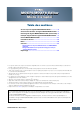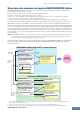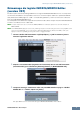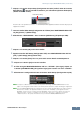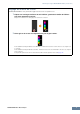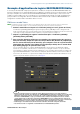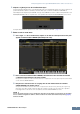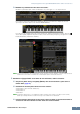Operation Manual
Exemple d'application du logiciel MOXF6/MOXF8 Editor: Édition en mode Voice
MOXF6/MOXF8 Editor Mode d'emploi
8
4. Cliquez sur [Start] en bas de la fenêtre Auto Sync.
La synchronisation des données ne pourra démarrer que si les réglages de ports sont corrects. Une fois la
synchronisation des données terminée, la fenêtre Auto Sync se ferme et l'indication OFFLINE est
automatiquement remplacée par ONLINE. Lorsque l'état ONLINE est activé, l'édition d'un paramètre sous
MOXF6/MOXF8 Editor affecte le paramètre correspondant de l'instrument MOXF6/MOXF8 et vice versa.
Pour plus d'informations, reportez-vous à la section « ONLINE/OFFLINE », page 13.
5. Éditez la voix en mode Voice.
5-1 Sur la ligne « V » de la section Voice, cliquez sur le nom de la banque ou de la voix pour
appeler la fenêtre VOICE LIBRARY (Bibliothèque de voix).
5-2 Dans la liste de la fenêtre VOICE LIBRARY, sélectionnez la voix souhaitée de manière
à l'attribuer temporairement à la partie actuelle.
Vous pouvez écouter le son de la voix sélectionnée en cliquant sur une note quelconque du clavier virtuel
ou du clavier du MOXF6/MOXF8.
5-3 Cliquez sur le nom de la voix ou sur [OK] dans le coin inférieur droit de la fenêtre
VOICE LIBRARY pour fermer celle-ci.
Vous pouvez annuler la sélection de la voix en cliquant sur le bouton Close (Fermer) (X) ou [Cancel]
(Annuler), situé dans la partie inférieure droite de la fenêtre. Lorsque vous exécutez cette opération,
l'état original de la sélection de voix est rétabli et la fenêtre VOICE LIBRARY se ferme.
AVIS
Si vous sélectionnez une autre voix, les modifications apportées à la précédente voix sélectionnée seront perdues.
Si vous souhaitez sauvegarder les éditions, veillez à stocker la voix à l'aide de la fenêtre Store (Stocker) (page 46)
avant de la modifier.